Merhaba Arkadaşlar, Sayılarla Oynuyorum etkinliğini tamamladık. Bu hafta ikinci etkinliğimiz Sıcak mı Soğuk mu? Excel Etkinliği olacak. Yani Microsoft Office Excel programını kullanmaya devam edeceğiz Excel programını öğrenirken sizlerle burada paylaştığım kriterlere göre belgenizi hazırladıktan sonra tekrar bana ulaştıracaksınız.
SICAK MI SOĞUK MU? EXCEL ETKİNLİĞİ YÖNERGE
Bu sefer etkinliğimizi site üzerinden değil Microsoft Excel Programı üzerinden yapacağız.
Öncelikle çalışma yapmak için hazırlanmış excel dosyasını bilgisayarınıza indirin. Excel dosyasını indirmek için tıklayınız.
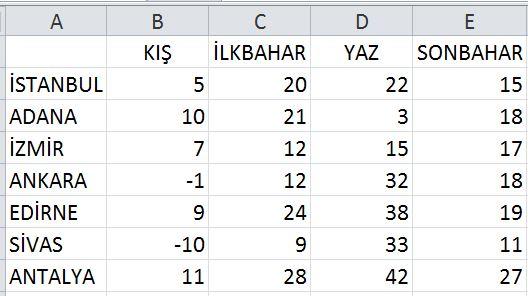
İndirdiğiniz belge yukarıdaki gibi görünecektir. Bu belge üzerinde değişiklikler yapacağız. Dilerseniz hemen başlayalım. Aşağıdaki adımları sırayla uygulayalım.
Adım-1: Sıcaklık 10’dan küçük ise; Yazı Rengi Siyah,Dolgu Rengi Sarı ve kalın yazılsın
Adım-2: Sıcaklık 10 ile 25 arasında ise (10 ve 25 dahil değil); Yazı rengi beyaz, kalın ve dolgu rengi mavi olsun.
Adım-3: Sıcaklık 25’ten büyükse yazı rengi açık mavi kalın dolgu rengi kırmızı renk olsun
Adım-4: Tablonun kenarlıkları kalın ve yeşil renkte olsun.
Adım-5: İlk satırda yer alan mevsimlerin isimleri; Siyah renkli italik ve metin döndürmede yukarı eğ şeklinde yazılsın
Adım-6: İlk Sütunda yer alan şehir isimleri ise; Beyaz renkli kalın, dolgu rengi koyu mor ve metin döndürmede yukarı eğ şeklinde yazılsın
Adım-7: Mevsimlerin sıcaklık toplamlarını bulunuz. Örneği Kış Mevsimi için “B9 Hücresine TOPLAM(B2:B8) ” formülünü yazınız ve B9 hücresindeki formülü C9-D9-E9 hücrelerine kopyalayınız.
Adım-8: Mevsimlerin sıcaklık ortalamalarını bulunuz. Örneği Kış Mevsimi için “B10 Hücresine ORTALAMA(B2:B8) ” formülünü yazınız ve B10 hücresindeki formülü C10-D10-E10 hücrelerine kopyalayınız.
Adım-9: İlkbahar ve Sonbahar sıcaklık ortalamasını toplayıp G11 hücresine yazınız. Toplama işlemini “ =TOPLAM(C10+E10) “ kullanarak yapınız.
Adım-10: A1 hücresinde E8 hücresine kadar seçip Ekle Grafikten sütun grafik ekleyiniz.
Adım-11: Grafik Araçlarından Düzenle sekmesine girerek Grafik başlığını “ İLLERİN SICAKLIK DEĞERİ GRAFİĞİ” olarak yazınız.
Yukarıdaki adımları uyguladığınızda Excel Belgenizin aşağıdaki gibi görünmesi gerekmektedir. Kontrol ediniz ve eksiklikleriniz var ise tamamlayınız.
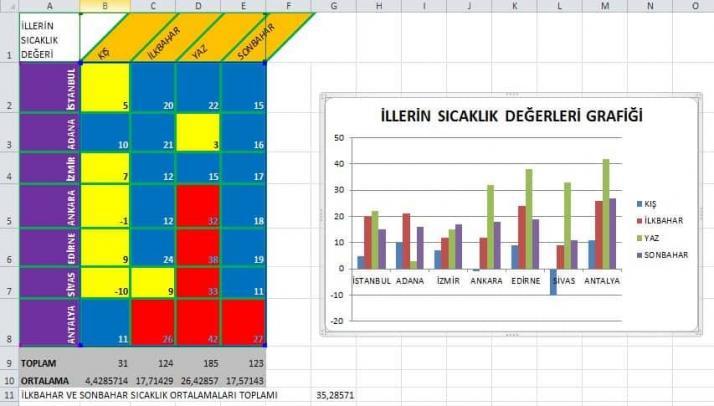
Belgeniz yukarıdaki gibi görünüyorsa görev tamamlanmıştır. Bitmiş olan görevinizi öğretmeninize aşağıdaki yöntemlerden birini seçerek ulaştırınız.
BİTMİŞ GÖREV GÖNDERİMİ
Yöntem 1: Bitmiş dosyanızı Ödev Klasörü içinde bulunan sınıfınızı seçiniz ve içine kopyalayınız.
Yöntem 2: Görevinizin bitmiş halini flash bellek üzerine kaydederek bilgisayar sınıfına getirip ödev klasöründe sınıfınızın bulunduğu dizin içerisine kopyalayınız.
Yöntem 3: Bitmiş görev dosyanızı EBA üzerinden öğretmeninize gönderiniz bunun işin aşağıdaki adımları izleyiniz.
EBA ÜZERİNDEN DOSYA PAYLAŞIMI
Adım 1- EBA Sitesine gidin.
EBA sitesine gitmek için google üzerinden EBA araması yapabilir veya adres çubuğuna http://www.eba.gov.tr/ yazarak sayfaya ulaşabilirsiniz.
Adım 2 EBA Giriş yapın.

Giriş yazısına tıklayınız.

Öğrenci olduğunuz için öğrenci bilgileri ile giriş seçeneğini seçiniz.

Açılan sayfadan kimlik bilgilerinizi giriniz.

Şimdi sayfanın en altına ininiz ve yukarıdaki resimde gösterildiği gibi EBA Dosya linkine tıklayınız.
Buranın size ayrılmış bir Bulut Depolama alanı olduğunu unutmayınız. Dosyalarınız buraya atıp muhafaza edebilirsiniz. Biz şimdilik etkinliklerimizi yüklemek ve onları paylaşmak için kullanacağız.

İlk girişimizde alanımız boş gözükecektir. Yukarıda kırmızı kutucuk ile işaretlediğim dosya yükle seçeneğine tıklayarak dosyamızı buraya yükleyelim.

Dosya ekle butonuna bastığımızda yukarıdaki gibi bir pencere çıkacak buradan GÖZAT seçeneğini seçerek dosyamızın bulunduğu yerden etkinliğimizi seçelim.

Şimdi YÜKLE butonuna basarak bilgisayarımızda olan dosyamızı bulut depolamamız olan EBA Dosya üzerine yükleyiniz.

Yukarıda gördüğünüz gibi etkinliğimiz artık bulut alanımız içerisinde sıra geldi bu dosyayı öğretmenimize göndermeye. Bunun için resimde gördüğünüz gibi etkinliği seçin ve kırmızı kutucuk ile işaretlediğimiz butona basınız.

Açılan pencerede E-Posta seçeneğini seçin ve dosyayı bana göndereceğiniz için benim mail adresim olan [email protected] yazınız. Bu maili yazınca Öz……. ŞE……. diye bir seçenek çıkacak onu seçin ve Kişi Ekle butonuna basınız.
Görevimiz bu kadar arkadaşlar, Dosya gönderirken EBA sistemini kullanmak biraz zorlayabilir başlangıç olarak sizi ama bir kere yapınca diğer etkinliklerde işiniz çok kolaylaşacaktır.
Öğretmenlere NOT: Öğretmen arkadaşlar bu sistemi kullanacaksanız burada paylaşılacak mail MEBBİS üzerinde kayıtlı olan mail adresiniz olmalıdır. Aksi halde EBA sizi tanımayacaktır.
SICAK MI SOĞUK MU? SUNUMU GÖRÜNTÜLEYİCİ
Görevleri yerine getirmek için oluşturulmuş sunum dosyasından faydalanmak isterseniz aşağıdaki paylaştığım sunum işinize yaracaktır.
Sunumların indirme linki son kontrol yapıldıktan sonra paylaşılacaktır. Konunun işleneceği hafta gelmeden önce indirme linkini eklemeye çalışacağım. Aksi halde yaptığım değişiklikleri birkaç yerde birden yapmam gerekecek bu durum zaten kısıtlı vaktimi daha fazla alacaktır. Anlayışınız için teşekkür ederim.
Sıcak mı Soğuk mu? Excel Etkinliği Bilişim Teknolojileri ve Yazılım Dersi 6. sınıf öğrencilerimiz için hazırlanan 6. Sınıf – Hafta 14 – Sayılarla Oynuyorum ünitesinin bir parçasıdır. Ünitenin diğer parçalarına link üzerinden ulaşabilirsiniz.
Not: Sıcak mı Soğuk mu? Excel Etkinliği Bilişim Teknolojileri ve Yazılım Dersi 6. Sınıf Kılavuz kitaptan alınmıştır.
Faydalı olması dileğiyle…

Bu maddeleri öğrenciler kendileri mi yapıyor yoksa formülle mi yapıyorlar?
Adım-1: Sıcaklık 10’dan küçük ise; Yazı Rengi Siyah,Dolgu Rengi Sarı ve kalın yazılsın
Adım-2: Sıcaklık 10 ile 25 arasında ise (10 ve 25 dahil değil); Yazı rengi beyaz, kalın ve dolgu rengi mavi olsun.
Adım-3: Sıcaklık 25’ten büyükse yazı rengi açık mavi kalın dolgu rengi kırmızı renk olsun
Formülle yaptırıyor hocam
Formül değil de “koşullu biçimlendirme” ile yapılıyor.